Cómo arreglar 'Discord Picking Up Game Audio' en equipos con Windows 10
Actualizado 2023 de enero: Deje de recibir mensajes de error y ralentice su sistema con nuestra herramienta de optimización. Consíguelo ahora en - > este enlace
- Descargue e instale la herramienta de reparación aquí.
- Deja que escanee tu computadora.
- La herramienta entonces repara tu computadora.
Discord es una aplicación de chat VOIP (Voice over Internet Protocol) utilizada por jugadores de todo el mundo.No sólo es adecuado para jugar con los amigos, sino también para trabajar en equipo en un proyecto importante.Las infinitas características y funciones de Discord, como los servidores personalizados, los canales de voz y la posibilidad de personalizar en gran medida el chat, la convierten en una fantástica aplicación de comunicación.
Aunque las funciones de Discord’ van mucho más allá del envío de mensajes de texto o de voz, la aplicación no está exenta de algunos problemas técnicos.Un problema con el que se encuentran muchos usuarios de Discord es que a veces éste graba el sonido del juego cuando se comunica con otros miembros del servidor a través del canal de voz durante la partida.
¿Qué causa ‘La discordia graba el sonido del juego’?
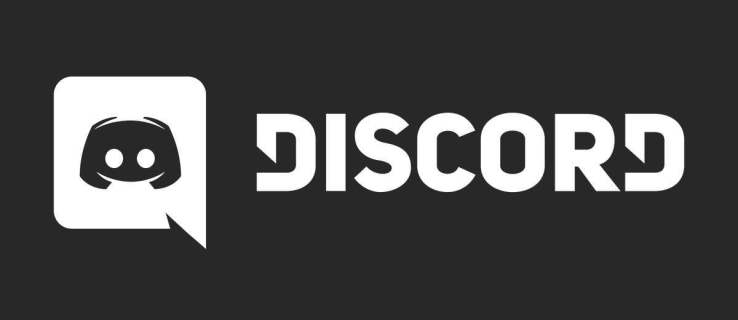
- Controladores de sonido:También es posible que no estén instalados los controladores correctos o que los controladores instalados estén corruptos, lo que puede causar este problema.
- Enchufe malo:Otra causa común de este problema es conectar los auriculares al teclado.Algunos teclados tienen puertos USB para otros dispositivos a los que se pueden conectar, y debido a algunos fallos, esto puede causar este problema.
- Ajustes de sonido:Si el dispositivo de entrada o salida está seleccionado como "mezcla estéreo" en los ajustes de sonido, el sonido de salida (tus altavoces) y el de entrada (tu micrófono) se mezclan.Esto puede causar un problema cuando el sonido del juego se escucha a través del micrófono.
¿Cómo solucionar el problema de "Discord graba el sonido del juego"?

Notas importantes:
Ahora puede prevenir los problemas del PC utilizando esta herramienta, como la protección contra la pérdida de archivos y el malware. Además, es una excelente manera de optimizar su ordenador para obtener el máximo rendimiento. El programa corrige los errores más comunes que pueden ocurrir en los sistemas Windows con facilidad - no hay necesidad de horas de solución de problemas cuando se tiene la solución perfecta a su alcance:
- Paso 1: Descargar la herramienta de reparación y optimización de PC (Windows 11, 10, 8, 7, XP, Vista - Microsoft Gold Certified).
- Paso 2: Haga clic en "Start Scan" para encontrar los problemas del registro de Windows que podrían estar causando problemas en el PC.
- Paso 3: Haga clic en "Reparar todo" para solucionar todos los problemas.
Comprueba la configuración de la mezcla estéreo
- Haz clic con el botón derecho del ratón en el icono del altavoz en la barra de tareas de Windows y selecciona Sonidos.
- Si no aparece la opción de sonidos, haga clic en Abrir configuración de sonido.
- Desplácese hacia abajo hasta Configuración relacionada y haga clic en Panel de control de sonido.
- En la ventana de Sonidos, haz clic en la pestaña Grabar.
- Haga clic con el botón derecho en el dispositivo Stereo Mix y seleccione Desactivar.
- Cierre el panel de control de sonido.
- Inicia Discord y haz clic en el icono de Preferencias de Usuario (el icono de Grear).
- En el panel izquierdo, seleccione Idioma y Vídeo.
- Haga clic en el menú desplegable en Dispositivo de salida y seleccione el auricular como dispositivo de salida.
- Ahora selecciona el micrófono como dispositivo de entrada.
- Guarde los cambios y reinicie la aplicación.
Desactivar los controladores de sonido
- Haz clic con el botón derecho del ratón en el icono del altavoz en la barra de tareas de Windows y selecciona Sonidos.
- Si no aparece la opción de sonidos, haga clic en Abrir configuración de sonido.
- Desplácese hacia abajo hasta Configuración relacionada y haga clic en Panel de control de sonido.
- En la ventana de sonido, haz clic en la pestaña de reproducción.
- Haga clic con el botón derecho en Altavoces Realtek y seleccione Desactivar.
- A continuación, haz clic con el botón derecho del ratón en NVIDIA High Definition y selecciona Desactivar.
- Haga clic en Aplicar y en Aceptar para guardar los cambios.
- Cierre el panel de control de sonido y compruebe si hay mejoras.
Actualización de los controladores de sonido
- Utilice la siguiente combinación de teclas para abrir el cuadro de diálogo Ejecutar: Windows + R.
- Escriba devmgmt.MSC y haga clic en Aceptar para abrir el Administrador de dispositivos.
- En el Administrador de dispositivos, expanda la categoría de sonido, vídeo y controladores de juegos.
- Haga clic con el botón derecho en el dispositivo de audio y seleccione Actualizar controlador.
- Seleccione la opción Buscar automáticamente los controladores actualizados.
- A continuación, amplíe la sección Entradas y salidas de audio en el Administrador de dispositivos.
- Haga clic con el botón derecho en el dispositivo de micrófono y seleccione Actualizar controlador.
- Seleccione Buscar automáticamente actualizaciones de controladores y deje que Windows instale las actualizaciones de controladores pendientes.
- Cierre el Administrador de dispositivos y compruebe si hay mejoras.
Preguntas frecuentes
¿Por qué mi micrófono graba el sonido del juego en el PC?
Si el dispositivo de entrada o salida está seleccionado como "mezcla estéreo" en los ajustes de sonido, el sonido de salida (tus altavoces) y el de entrada (tu micrófono) se mezclan.Esto puede causar un problema cuando el sonido del juego se escucha a través del micrófono.
¿Por qué Discord graba el sonido de mi juego?
Si el dispositivo de grabación o reproducción no está configurado correctamente, la Discordia puede grabar el sonido del juego.Puedes solucionar este problema desactivando el dispositivo mezclador estéreo en el Panel de control de sonido.
¿Cómo puedo evitar que Discord grabe el sonido del juego?
- Configurar los dispositivos de entrada y salida de audio en Discordia.
- Comprueba la clavija de audio.
- Desactive la opción "Stereo Mix" en la configuración de sonido de su ordenador.
- Cambia la configuración del micrófono.
- Actualiza tus controladores de audio.
- Desactivar los controladores de salida de audio.
- Desinstala Discord y vuelve a instalarlo.

